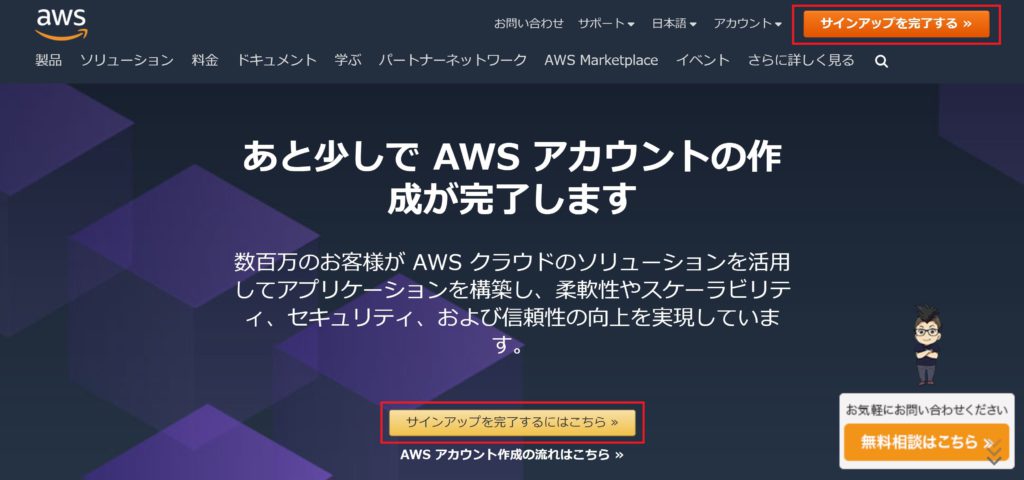2021年度最新番!!AWSのアカウントを作成しよう!
- 2021.06.13
- AWS
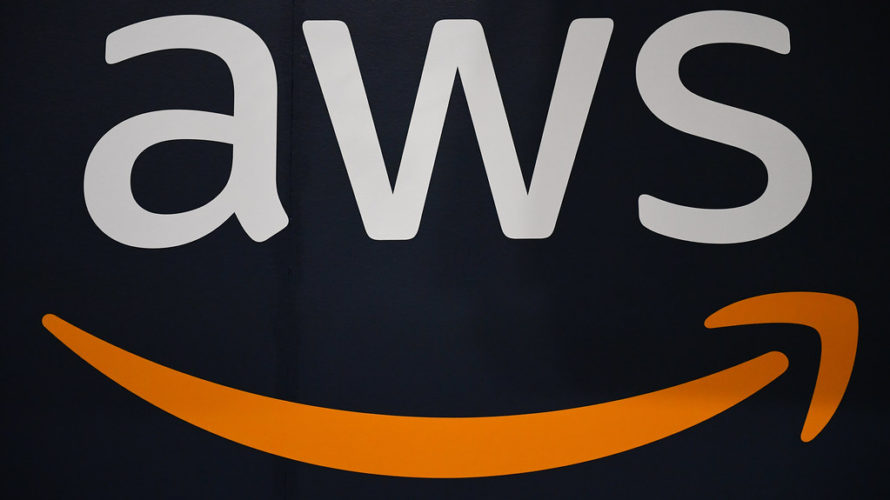
初めに
先日、AWSについて説明いたしました。
AWSについてわからない方は過去の記事「AWSについて簡単に説明!」の記事を読んでください。
今回は、AWSのアカウントを作成したいと思います。
AWSのアカウント作成自体は無料で作成可能で、サービスを使用しない限り費用は発生しません。
しかも、初めてAWSのアカウントを作成した方は、サインアップした日から12か月間「無料利用枠」を利用可能です。
無料枠の内容については公式サイトにある「AWS 無料利用枠」をご覧ください。
アカウント作成手順
それでは、アカウント作成をしていきたいと思います。
その前に
アカウントの作成には下記の情報が必要となります。
- Eメールアドレス
- パスワード(任意)
- AWSアカウント名(半角アルファベット)
- お名前
- 電話番号
- 住所
- クレジットカード
- 電話のつながる携帯電話
以上となります。
それでは始めましょう!
アカウントの作成
AWSのアカウント作成ページを開きます。
AWSトップページを開き赤色で囲ってある箇所をクリックしてください。
※お使いのパソコンによって表示が変わりますが赤で囲ってある箇所をクリックしてください。
AWSアカウントの作成ページに移りますので。
- Eメールアドレス
- パスワード
- パスワードの確認(パスワードと同じのを記入)
- AWSアカウント名
を記入し「続行」をクリック。
連絡先情報のページに移ったら。
- フルネーム
- 会社名(任意)
- 電話番号
- 国(現在住んでいる国)
- 住所
- 郵便番号
を記入して「AWSカスタマーアグリーメントの諸条件を確認済みで、同意する場合はここをチェックしてください」にチェックを入れ「アカウントを作成して続行」をクリック。
支払情報のページに移ったら。
- クレジット/デビットカード番号
- 有効期限日
- カード保有者の氏名
- 請求先住所(連絡先情報で記入した住所と同じ場合は、「連絡先住所を使用する」にチェック
記入が終わったら「次へ」をクリック。
本人確認を行います。
確認方法ですが
- テキストメッセージ(SMS)
- 音声通話
の二種類ありますのでどちらかにチェックをしてください。
- 国(住まいの国を選択)
- 電話番号
- セキュリティチェック(表示されているのと同じのを入力してください)
以上を入力し「お問い合わせください」をクリックします。
ページが切り替わるので、
テキストメッセージを選択した方は、SMSで、音声通話を選択された方は電話で4桁のコードが届きますので、
入力して「コードの検証」をクリックし「本人確認が終了しました」と表示されますので「続行」をクリック。
サポートプランの選択をします。
個人で特に有償のサポートが必要ない場合は、「ベーシックプラン」の列にあります
「無料」をクリックしてください。
これでアカウントの作成が完了しました。
最後に
いかがだったでしょうか、アカウントの作成自体は5分くらいで終わったとおもいます。
今回作成したアカウントは「ルートユーザー」と呼ばれる、いわば何でもできるアカウントとなります。
普段はこのルートユーザーではなく、「IAM」で別のユーザを作成し、そのユーザーで操作します。
その「IAM」でのユーザー作成方法はまた次回投稿しますのでよろしくお願いいたします。
-
前の記事

AWSについて簡単に説明! 2021.06.06
-
次の記事
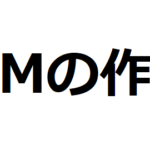
AWSのルートユーザーのままでは危険!!AWSのIAM作成手順 2021.06.13